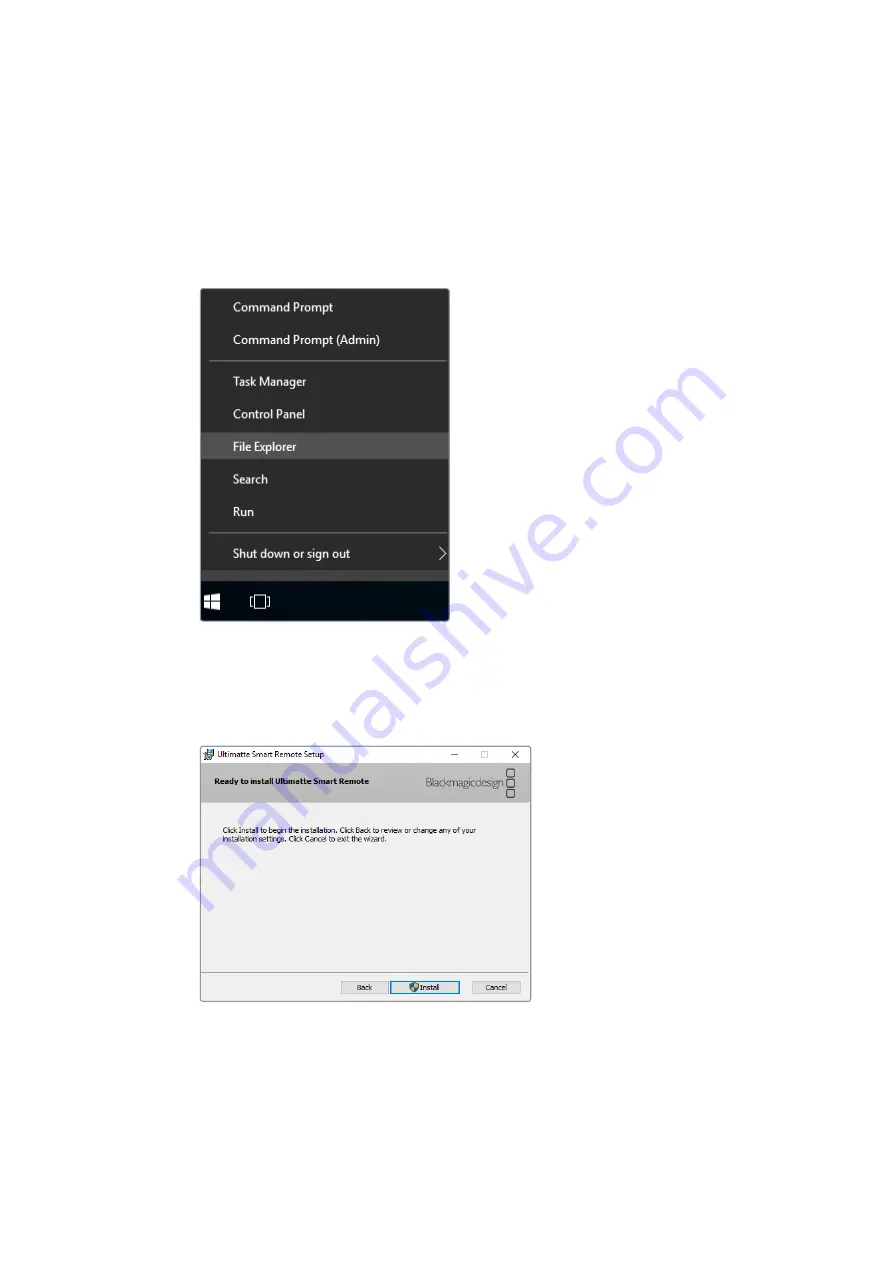
5
アプリケーションがデバイスに変更を加える許可を確認するメッセージが表示されたら「
Yes
」
をタップします。
6
アンインストールの状況を示すプログレスバーが表示されます。「
Finish
」をタップし、その後
「
Yes
」をタップして
Smart
Remote
4
を再起動します。
7
Smart
Remote
4
が再起動したら、デスクトップの左下の角にある
Windows
のロゴをタップ&ホー
ルドして
File
Explorer
を開きます。
USB
ドライブの
Smart
Remote
4
Setup
インストーラーまで進み、
インストーラーを起動します。
8
インストールのウィザードが表示されたら、「
Next
」をタップして「
Install
(インストール)」のオ
プションが表示されるまで画面の指示に従って、先に進みます。
9
「
Install
(インストール)」をタップして、その後「
Yes
」をタップするとインストーラーが
Smart
Remote
4
の変更を開始します。
10
「
Finish
」をタップしてインストールを終了し、その後「
Yes
」をタップして
Smart
Remote
4
を再起動します。
Smart
Remote
4
は再起動し、自動的に最新バージョンの
Ultimatte
Smart
Remote
4
コントロールパネ
ルを起動します。
115
Ultimatte
Smart
Remote
Setup
のインストール
Содержание Smart Remote 4
Страница 67: ...オペレーションマニュアル 2017年11月 日本語 Ultimatte 12 ...
Страница 132: ...Manuel d utilisation Novembre 2017 Français Ultimatte 12 ...
Страница 197: ...Benutzerhandbuch November 2017 Ultimatte 12 Deutsch ...
Страница 262: ...Manual de instrucciones Noviembre 2017 Español Ultimatte 12 ...
Страница 327: ...操作手册 2017年11月 中文 Ultimatte 12 ...
Страница 392: ...Руководство по эксплуатации Ноябрь 2017 г Ultimatte 12 Русский ...
Страница 457: ...Manual de Operações Novembro 2017 Português Ultimatte 12 ...
















































